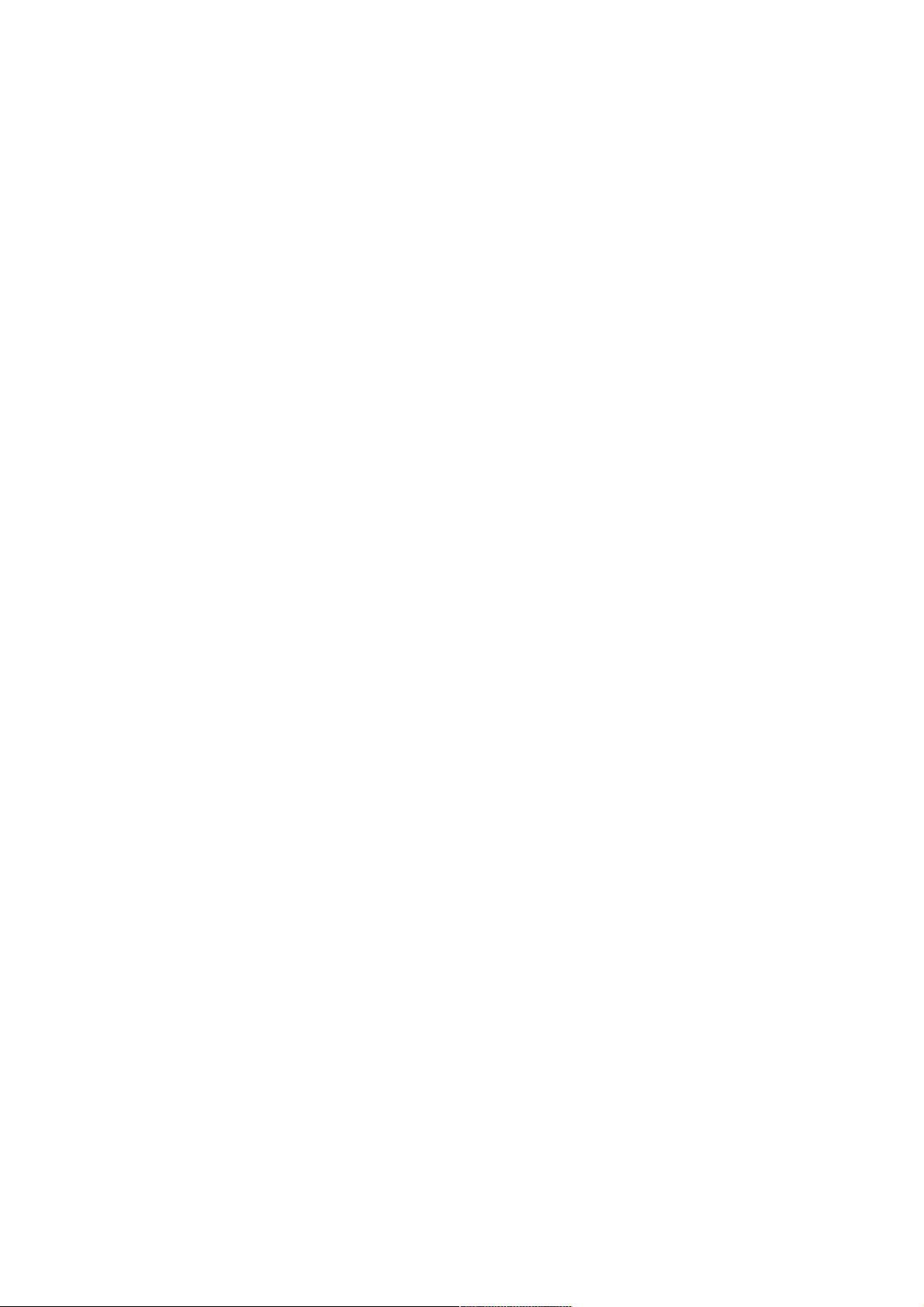微信小程序动态按钮与输入验证实现
版权申诉
183 浏览量
更新于2024-09-10
收藏 49KB PDF 举报
"微信小程序 input输入及动态设置按钮的实现"
在微信小程序开发中,用户交互是关键部分,尤其是涉及到输入数据和按钮状态的实时反馈。本文将详细介绍如何实现一个功能完备的登录界面,包括`input`输入框的使用、按钮状态的动态控制、`toast`提示以及倒计时功能。
首先,我们需要关注的是`input`组件。在微信小程序中,`input`用于接收用户输入的数据,例如手机号码。在示例代码中,我们看到`input`组件用于收集手机号码,设置了`type="number"`限制用户只能输入数字,并通过`maxlength="11"`限制最多输入11位数字。`bindinput="mobileInput"`事件监听用户输入,可以实时更新`mobile`变量的值。
接着是按钮的状态控制。在登录界面,通常有一个“立即登录”或类似功能的按钮,它的可点击状态应根据用户是否填写了手机号和是否勾选了协议来决定。这可以通过在`Page`的`data`对象中定义两个状态变量,如`isPhoneFilled`和`isAgreementChecked`,并分别在`mobileInput`和`checkboxChange`事件中更新这两个状态。如果两者都满足条件,按钮就变为可点击状态,否则保持禁用。
对于获取短信验证码的功能,通常会有一个倒计时按钮。在示例中,`<view class="smsBtn" bindtap="getSMS">{{captchaText}}</view>`表示一个可以点击的视图,当用户点击后触发`getSMS`函数发送验证码,并开始倒计时。倒计时可以通过设置一个定时器实现,每秒更新`captchaText`的值,如“重新发送(59s)”,直到倒计时结束。
最后,`toast`弹窗提示是用户交互中的常见反馈方式。当用户输入不符合要求(如未填写手机号或未勾选协议)时,可以调用微信小程序的`wx.showToast`方法,显示一个短暂的提示信息,提醒用户完成相应操作。
在实际实现中,还需要注意以下几点:
1. 数据绑定:确保所有的输入和状态都与`data`对象中的属性关联,以便于实时更新视图。
2. 事件处理:合理设计事件处理器,确保用户操作能够正确响应。
3. 样式控制:通过CSS调整界面布局和样式,使界面美观且易于使用。
4. 错误处理:添加错误处理机制,防止因网络问题或其他异常情况导致的程序崩溃。
通过以上步骤,我们可以实现微信小程序中一个完整的用户登录界面,提供良好的用户体验,同时确保数据的正确性和安全性。
708 浏览量
2009 浏览量
1370 浏览量
116 浏览量
803 浏览量
163 浏览量
2024-11-21 上传
2024-02-07 上传
186 浏览量
weixin_38602563
- 粉丝: 3
- 资源: 933
最新资源
- ixp2400简介 network processor
- 基于ASP技术的动态电子商务网站设计
- 麦肯锡---某数码公司战略.ppt
- MSN Messenger协议简介.doc
- WINCC锅炉水位的设计
- DSP主机接口和PC机并行接口的接口电路的设计
- tornado vxworks 调试
- DSP外部电路设计的经典著作
- Internet快捷键
- 测试用例写作方法实例教程
- 微软C编程精粹.pdf
- oracle,portable_ch1,
- ADAMS——虚拟样机技术入门与提高(ppt)
- Cloud-Computing-Today and Tomorrow.pdf
- rose user‘s guide
- A framework for embedded system specification under different models of computation in SystemC